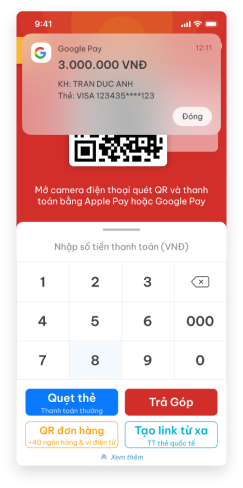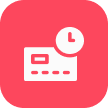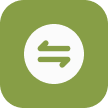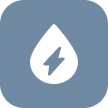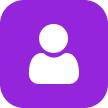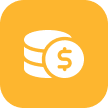- Cập nhật ứng dụng phiên bản mới nhất
- ĐVCNT đăng ký sử dụng link card
-
Mở ứng dụng mPOS.vn trên điện thoại, tại trang chủ hiển thị QR thanh toán gồm: QR tĩnh cửa hàng hoặc QR Apple/Google Pay.
ĐVCNT có thể chuyển đổi giữa VietQR và QR Apple/Google Pay bằng việc nhấn vào biểu tượng của từng loại
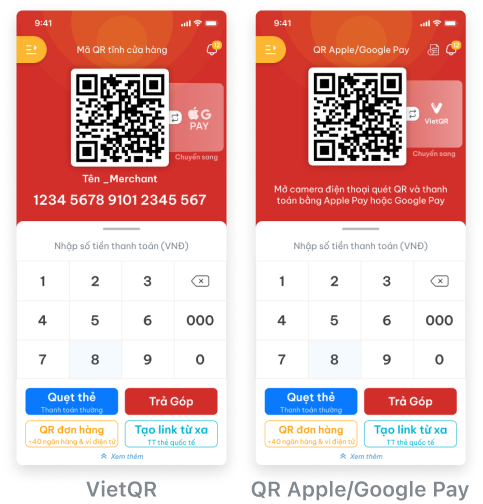
- Mã QR Apple/Google Pay
- Nội dung hướng dẫn cách thanh toán
- Link Cài đặt hiển thị mặc định, link hướng dẫn sử dụng
-
Khách hàng mở camera điện thoại quét QR và thanh toán bằng Apple/Google Pay > hướng vào QR Apple/Google Pay trên ứng dụng mPOS.vn.
Tại màn hình Link Apple/Google Pay của ĐVCNT nhập Số tiền thanh toán + Mô tả (nếu có) > nhấn chọn Apple Pay hoặc Google Pay (ngoài ra khách hàng có thể chọn Nhập thẻ để thanh toán)
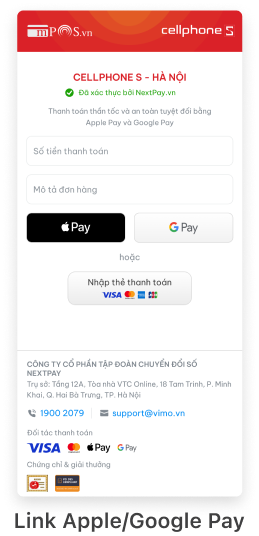
-
Tại màn hình Checkout trên Vimo Merchant nhập Tên khách hàng + Số điện thoại + Email > nhấn chọn nút Thanh toán với Apple/Google Pay (hiển thị phương thức thanh toán tương ứng đã chọn ở bước trước )
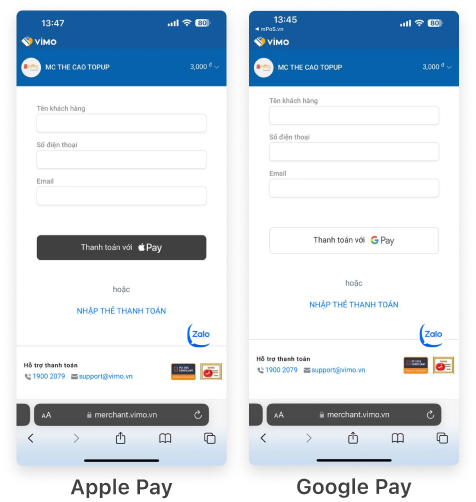
-
Chọn tài khoản & thẻ thanh toán > Xác thực thông tin thanh toán (yêu cầu xác nhận thanh toán bằng Face ID/ Touch ID/ Mật khẩu tùy thuộc vào thiết bị) > Hoàn tất giao dịch
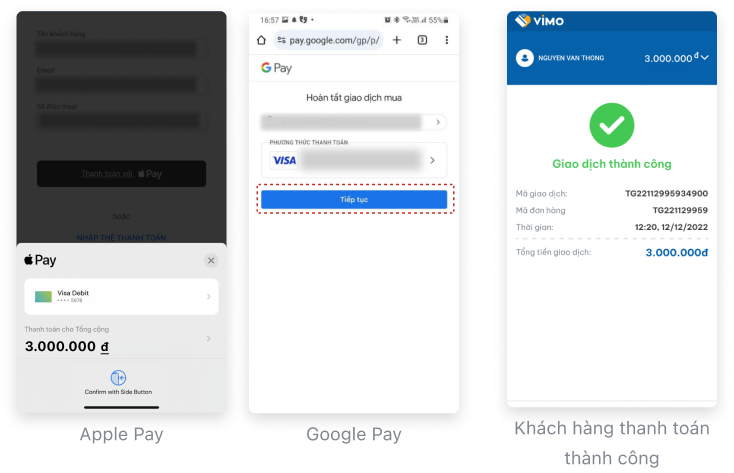
-
Hoàn tất giao dịch